最新下载
热门教程
- 1
- 2
- 3
- 4
- 5
- 6
- 7
- 8
- 9
- 10
excel中的if函数使用例子详解
时间:2022-06-27 09:49:08 编辑:袖梨 来源:一聚教程网
1.我们在excel中先选择要输出结果的单元格,然后点击excel顶部的“插入”->“函数”->“逻辑”->“IF” 确定,如下图。
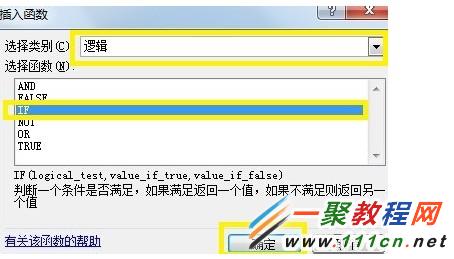
2.现在弹出一个函数参数对话框了,这里我们看第一个(logical_test)表示条件,后面两个是判断条件的结果,我们点击第一个黄色框处理,如下图所示。
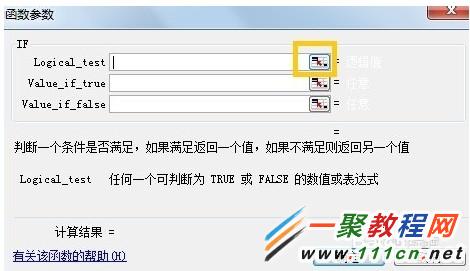
3.现在我搜索A2单元格中不及格的成绩,也就是a2<60了,处面可以设置参数 value_if_true=不及格,而vale_if_false=及格了(意思是返回值为真与假)。

4.点击之后会出现选中单元格了,现在我们指上有公式的单元格然后等等有个实体+号时下拉
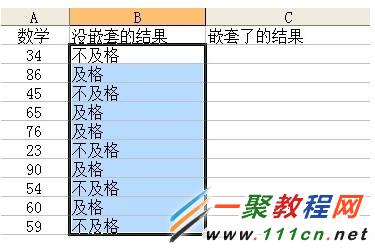
5.可是,你会问小编,分数不是还分及格、良好或者优秀的吗?我又该怎么判断呢?其实很简单,就是你连续使用IF就好了,术语上叫“IF函数嵌套”。比如我想60-70显示及格,70-80显示良好,80分以上显示优秀

6.现在我们在第三行同样上,点击到if设置中,logical_test设置为 a2<70 找到value_if_false。

7.同样的方法,设置良好和优秀,如果你后面还要再继续分的话,也可以继续嵌套,那么第三行就不要写优秀了。
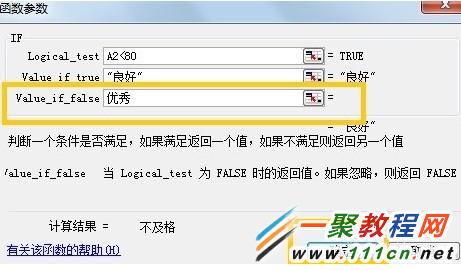
8.同样的,我们把鼠标放在第一个结果右下角【+】,双击后就可以显示全部的结果了。
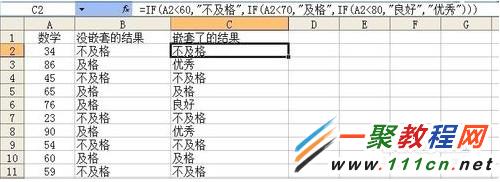
相关文章
- b站视频播放软件推荐-b站视频播放软件哪款更好用 12-25
- 抖漫动画app最新版本下载安装-抖漫动漫官方正版免费下载 12-25
- 拷贝漫画最新版本下载官网app-拷贝漫画安卓繁体字安装包下载 12-25
- 免费看片视频神器-超清免费看片软件精选 12-25
- 暗黑破坏神2毁灭之王修改器最新版下载-暗黑破坏神2修改器中文版安装包下载 12-25
- 热门成品短视频app下载推荐-精选成品短视频app合集 12-25














